Sida loo doorto GPU kala duwan ee Apps kala duwan gudaha Windows 11/10
Mid ka mid ah sifooyinka cusub ee ugu xiisaha badan Windows 11/10 waa ikhtiyaarka lagu dooranayo GPU ee abka si loo hagaajiyo waxqabadka abka, iyo sidoo kale badbaadinta batteriga mustaqbalka fog. Kumbiyuutarro badan ayaa Motherboard-kooda ku rakibay labo GPU -yo. (GPUs)Mid ka mid ah oo ku jiri kara dusha sare, kan kalena si gooni ah ayaa loo rakibi karaa. Haddii qaabeyntaadu kuu ogolaato inaad si gaar ah u isticmaasho, waa inaad tijaabisaa sifadan. Isticmaalka habkan, waxaad kordhin kartaa waxqabadka garaafyada ee abka gaarka ah ama software.(Graphics)
U dooro (Choose)GPU kala duwan ee Apps kala duwan ee Windows

Waxa ugu horreeya ee ay tahay inaad sameyso waa inaad ogaatid apps u baahan GPU wanaagsan . Waxay noqon kartaa ciyaar culus ama software tafatir muuqaal/sawir ah ama wax kasta oo u baahan awood farsamayn dheeraad ah.
Marka liiskaagu diyaar noqdo, aad Settings > Display > oo u gudub dhammaadka. Raadso xiriir oranaya Settings Graphics. (Graphics Settings. )Furo.
Qaybtani waxay soo bandhigaysaa xuso sheegaya in aad u habayn karto waxqabadka garaafyada codsiyada gaarka ah. Dookhyada ayaa laga yaabaa inay astaan u tahay waxqabadka abka ka wanaagsan ama waxay badbaadin kartaa nolosha batteriga. Mar alla markii aad bedesho, waxaad u baahan doontaa inaad xidho app-ka oo aad dib u furto.'Akhri la xidhiidha: Sida dib loogu dejiyo Dookhyada GPU(GPU Preferences) ee Apps -ka ugu talagalka(Default) ah .
Kordhi(Increase Graphics) waxqabadka garaafyada ee abka gaarka ah
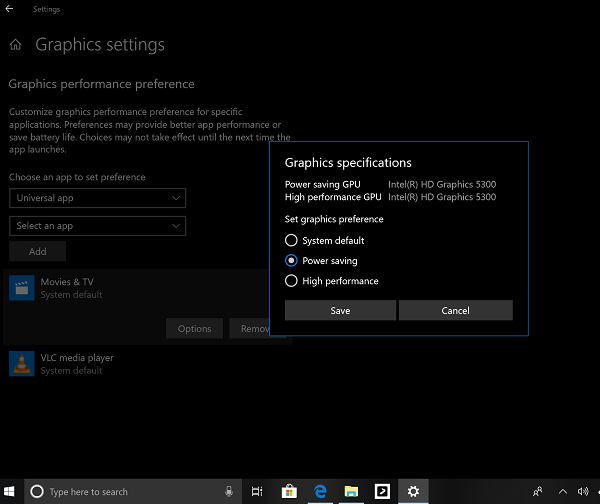
Hoos-u-dhaca koowaad wuxuu ku siinayaa inaad doorato app Classic(Classic app) ama UWP Apps . Haddii aad doorato app-ka caadiga ah, waxaad u baahan doontaa inaad gacanta ku baadho oo aad doorato faylka EXE ee codsigaas. Haddii aad doorato app UWP, waxaa lagu siin doonaa liiska abka lagu rakibay kombuyutarkaaga.
Marka aad buuxiso liiska, dooro app-ka aad rabto in aad habayso waxqabadka garaafyada, ka dibna dooro Options . Daaqada soo socota ayaa ku qori doonta kaadhka garaafyada si waafaqsan waxqabadka. Waa inaad awood u yeelatid GPU(Saving GPU) -ga iyo waxqabadka sare ee(High-performance GPU) magacooda.
Ka dooro saddexdan soo socda:
- Nadaamka habaysan,
- Awood badbaadin,
- Waxqabad sare.
Markaa badbaadi
U oggolow isticmaaleyaasha inay caddeeyaan GPU- (Allow)ga(GPU) caadiga ah ee waxqabadka sarreeya ama ay doortaan GPU gaar ah(GPU) codsi kasta
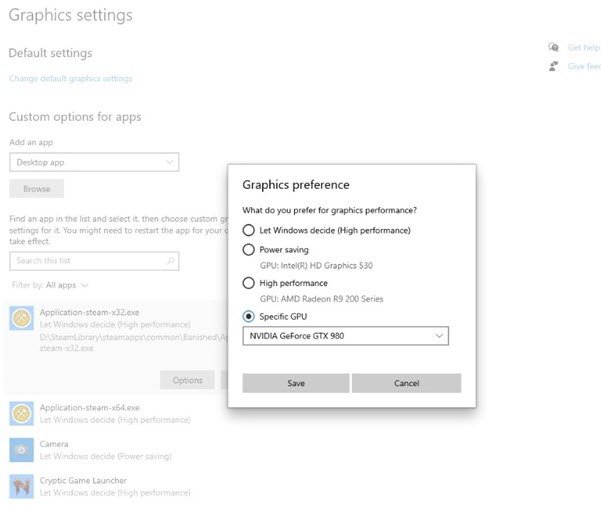
Microsoft waxay cusboonaysiisay Dejinta Sawirrada (Settings)si ay ugu oggolaato isticmaaleyaasha inay caddeeyaan (Graphics) GPU -ga waxqabadka sarreeya ee caadiga ah . Waxaad ka dhex dooran kartaa GPU gaar ah Windows 10 sida kor ku cad, ku salaysan codsi kasta.
Sida loo dejiyo Dookhyada Graphics(Graphics Preference) ee barnaamijyada gudaha Windows 11
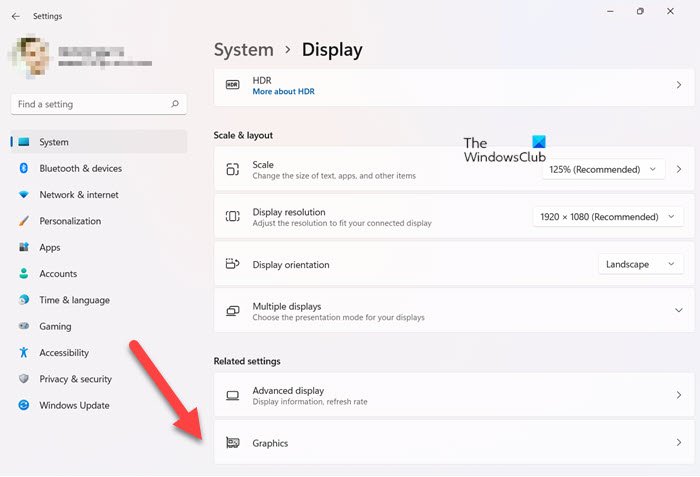
Gudaha Windows 11 , dejintu waxay u muuqataa sidan: Furan Settings > System > Display > Graphics .

Hel abka oo guji Options.

Waxaad dejin kartaa waxqabadka garaafyadaada gole furmaya.
Marka uu furmo daaqada doorbidida Graphics , dooro ikhtiyaarka aad doorbidayso waxqabadka garaafyada. Saddex doorasho ayaa la soo bandhigay oo kala ah,
- Daaqadaha ha go'aansado (Power-badbaadinta).
- Awood badbaadin
- Waxqabad sare.
Marka la sameeyo, ku dhufo badhanka Save oo ka bax goobaha.
Haddii kombuyutarkaagu leeyahay GPU(GPUs) -yo badan oo waxqabad sare leh oo uu jeclaan lahaa inuu qeexo mid ka mid ah GPU-yadaas(GPUs) inuu noqdo midka loo isticmaalo kiisaska adeegsiyeedka sarreeya, hadda waad samayn kartaa taas.
Waxay sidoo kale ku kordhiyeen awoodda aad ku qeexi karto sida saxda ah GPU -da aad rabto in appku ku shaqeeyo adoo isticmaalaya ikhtiyaarka cusub ee " GPU Gaarka ah".
Halka Windows ay wax walba iskeed u maamusho, laakiin aad ayay u fiican tahay in la helo ikhtiyaarkan uu u heli karo isticmaaluhu si uu u maareeyo. Haddii ay dhacdo in aad haysato codsi culus oo isticmaalaya GPU , waxaad ku qasbi kartaa ku meelaynta si aad u isticmaasho GPU -badbaadinta si loo badbaadiyo batteriga. Waxaad calaamadin kartaa tilmaantan hoosta talooyinka badbaadinta batteriga(Battery saving tips) ee laptop-kaaga.
Tani waxay sidoo kale kaa caawin doontaa inaad yarayso culayska saaran GPU -gaaga aasaasiga ah , iyo samaynta laba hawlood, mid dhexdhexaad ah, iyo mid culus ayaa noqon lahaa mid sahlan.
Si aad meesha uga saarto, dooro abka, oo dhagsii badhanka saar(Remove) . Ma waydiin doonto xaqiijinta ee ka taxdar.
Intee in le'eg isticmaalka GPU waa caadi?
Ma jiro xadka xadkan oo kale ah markaa xitaa 100% isticmaalka GPU waxaa loo arkaa mid caadi ah. Si kastaba ha ahaatee, waxay la macno tahay in aad isticmaalayso qalabkaaga ilaa xad iyo in aanad ka tagayn wax waxqabad ah miiska. Tusaalooyinka kuwan oo kale ah ayaa inta badan dhaca inta lagu jiro ciyaaraha kuwaas oo garaafyada adag.
Sideen uga dhigi karaa garaafyada kombuyuutarkayga?
Habka ugu doorbidan waa in lagu kordhiyo FPS ama Frame Per second on your computer. Tan waxaa lagu samayn karaa iyada oo la cusboonaysiiyo darawallada garaafyada iyo fiidiyoowga, hagaajinta goobaha ciyaarta, ama maalgelinta sooftiweerka FPS(FPS) .
Hope this helps!
Related posts
Soo celi oo soo celi Dookhyada GPU ee Apps gudaha Windows 11/10
Sida dib loogu dajiyo Dookhyada GPU-da ee Apps-ka ay ugu talagaleen Windows 11/10
Talooyin lagu ilaalinayo Windows 11/10 xaalad socodsiineed wanaagsan
Hagaaji PowerShell taasoo keenaysa isticmaalka CPU sare ee Windows 11/10
Sida loo isticmaalo Monitor Performance gudaha Windows 11/10
Sida loo suurto geliyo ama loo joojiyo astaanta abka Archive gudaha Windows 11/10
10ka akhristayaasha ePub ee bilaashka ah ee ugu fiican Windows 11/10
Sida dib-u-diiwaangelinta ama dib loogu rakibo Apps Store Microsoft Windows 11/10
Laguma dhejin karo Apps ama Barnaamijyada Taskbar gudaha Windows 11/10
Sida loo abuuro jid gaaban si loogu furo barnaamijyada Store Store gudaha Windows 11/10
URI waxay amartay in lagu furo barnaamijyada Store Store gudaha Windows 11/10
Sida loo dhejiyo apps la qaadi karo menu-ka bilowga gudaha Windows 11/10
Ka saar faylalka RAR Windows 11/10 adoo isticmaalaya apps Store oo bilaash ah
Barnaamijyada jadwalka bilaashka ah ee ugu fiican Windows 11/10
Sida loo fiirsado faylasha gudaha Windows 11/10 iyadoo la isticmaalayo abkan bilaashka ah
Sida loo arko faylasha HEIC iyo HEVC gudaha Sawirada app ee Windows 11/10
Beddelka waraaqaha tooska ah ee ugu wanaagsan Windows 11/10
App-ka Sawirada Microsoft ayaa maqan ama aan shaqaynayn Windows 11/10
Dukaanka Windows Cache waxaa laga yaabaa inuu dhaawac gaaro Windows 11/10
Sida loo xaliyo arrimaha waxqabadka gudaha Windows 11/10
